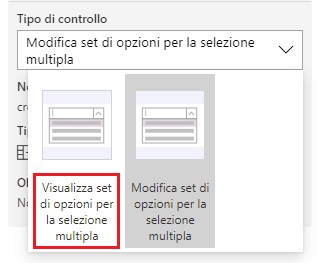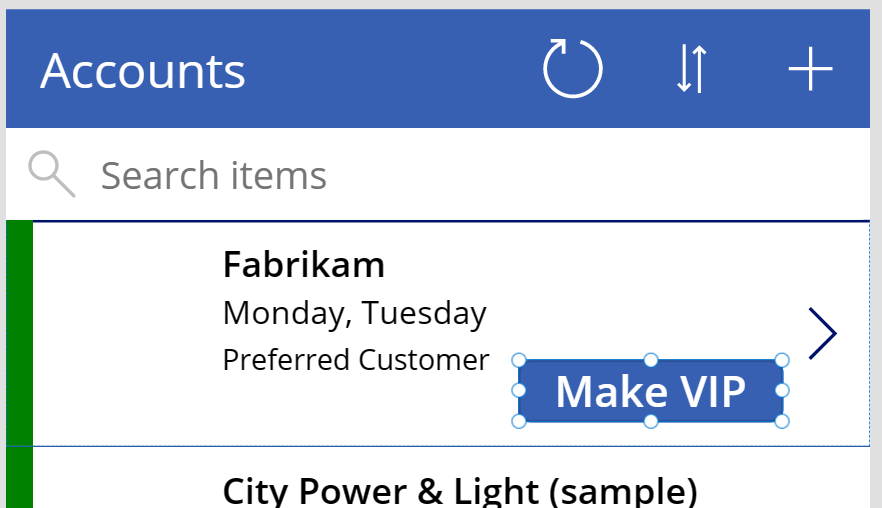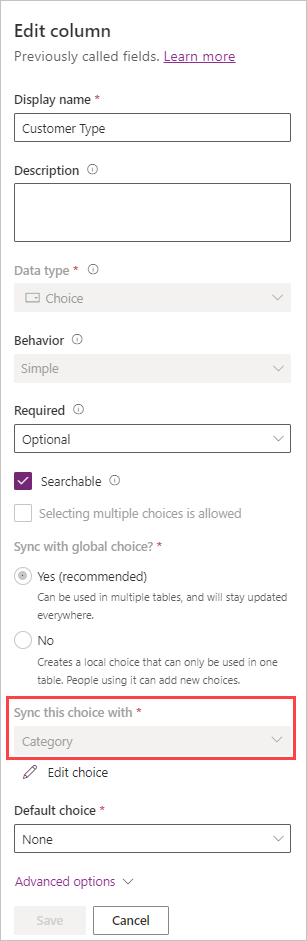Modifica dei valori Choice e Choices
Il modo più semplice per impostare un valore di colonna di scelta nella tabella è quello di usare un modulo di modifica. Quando si aggiunge una colonna di scelta al modulo, questa imposta il campo per completare le seguenti attività:
Impostare un menu a discesa (per una scelta singola) o una casella combinata (più di una scelta). Quando si aggiunge un modulo di modifica, Power Apps specifica entrambe le impostazioni con una casella combinata.
Usare la funzione Choices() per popolare un elenco di valori che l'utente può selezionare (operazione eseguita automaticamente quando si usa un modulo di modifica).
Impostare il valore corrente del controllo dal valore della colonna della riga.
Salvare il valore nella tabella tramite la funzione SubmitForm su un controllo (ad esempio un pulsante).
Quando una colonna viene aggiunta al modulo per impostazione predefinita, sarà modificabile. Se si desidera visualizzare la colonna di scelta nel modulo senza renderla modificabile, è possibile modificare il campo Tipo di controllo del modulo in Visualizza opzione.
Uso di Patch per la creazione o l'aggiornamento
È anche possibile creare o modificare le colonne di scelta con la funzione Patch(). Questo approccio è adatto quando si aggiornano solo pochi campi e richiedono poco o nessun input da parte dell'utente. Ad esempio, su un elemento della raccolta, è possibile avere un pulsante che, quando selezionato, userà il comportamento OnSelect per eseguire una funzione Patch() per aggiornare la riga.
L'esempio seguente mostra che è stato impostato un pulsante sull'elemento della raccolta per rendere l'account un cliente preferito. Quando il pulsante viene selezionato, l'obiettivo è impostare il campo Choice Categoria su Cliente preferito. Per eseguire questa operazione, abbiamo aggiunto un pulsante Rendi VIP all'elemento della raccolta.
La proprietà OnSelect per il pulsante Rendi VIP contiene la formula Patch(), come mostrato di seguito.
Patch(Accounts, ThisItem, {Category: Category.'Preferred Customer'})
Se la colonna della tabella usa un set di scelte, quando si usa Patch è necessario aggiungere un prefisso al valore con il nome del set di scelta, altrimenti si riceve un errore "OptionSetValue". Per sapere qual è il nome del set di scelte, andare alla tabella in Dataverse, selezionare la colonna in modalità di modifica e cercare il campo Sincronizza questa scelta con. Il nome del set di scelte si trova sotto la colonna.
In un caso come questo, la funzione Patch() su un pulsante in una tabella simile è analoga alla seguente:
Patch(Accounts, ThisItem, {'Customer Type': Category.Preferred})